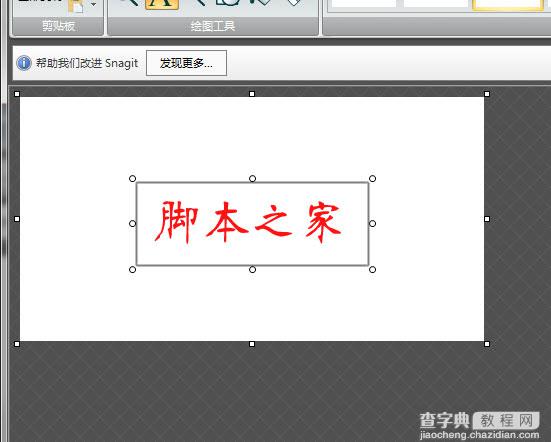使用snagit为截图添加文字注释的实现方法
发布时间:2017-01-04 来源:查字典编辑
摘要:使用snagit为截图添加文字注释的方法,大家在日常运用中可能会用到截图软件,方便截取图片并将其分享和发布到网络上与好友共享。那么方便快捷的...
使用snagit为截图添加文字注释的方法,大家在日常运用中可能会用到截图软件,方便截取图片并将其分享和发布到网络上与好友共享。那么方便快捷的在图片上添加文字注释,让图片的表现力和主题更加凸显呢。查字典教程网小编今天为大家谈谈这个问题,简单的介绍。
经典截图软件 SnagIt下载地址: http://www.jb51.net/softs/75975.html
下载完成后,打开snagit,进入到snagit编辑器的主界面。
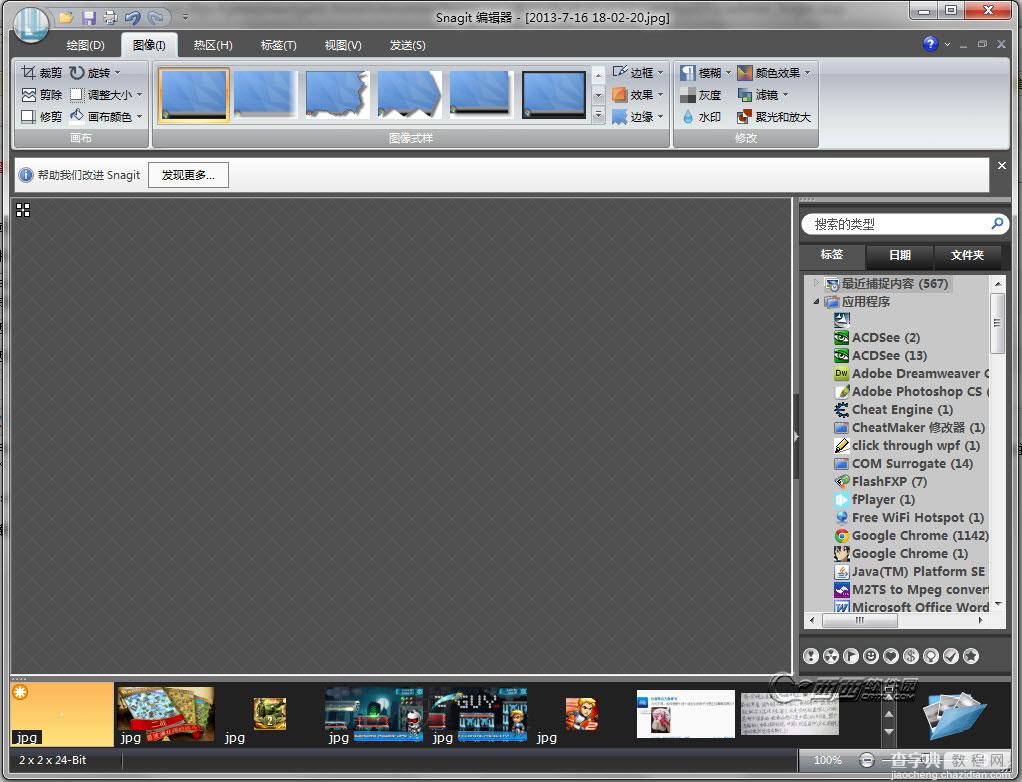
截取屏幕上的一张图片试试效果
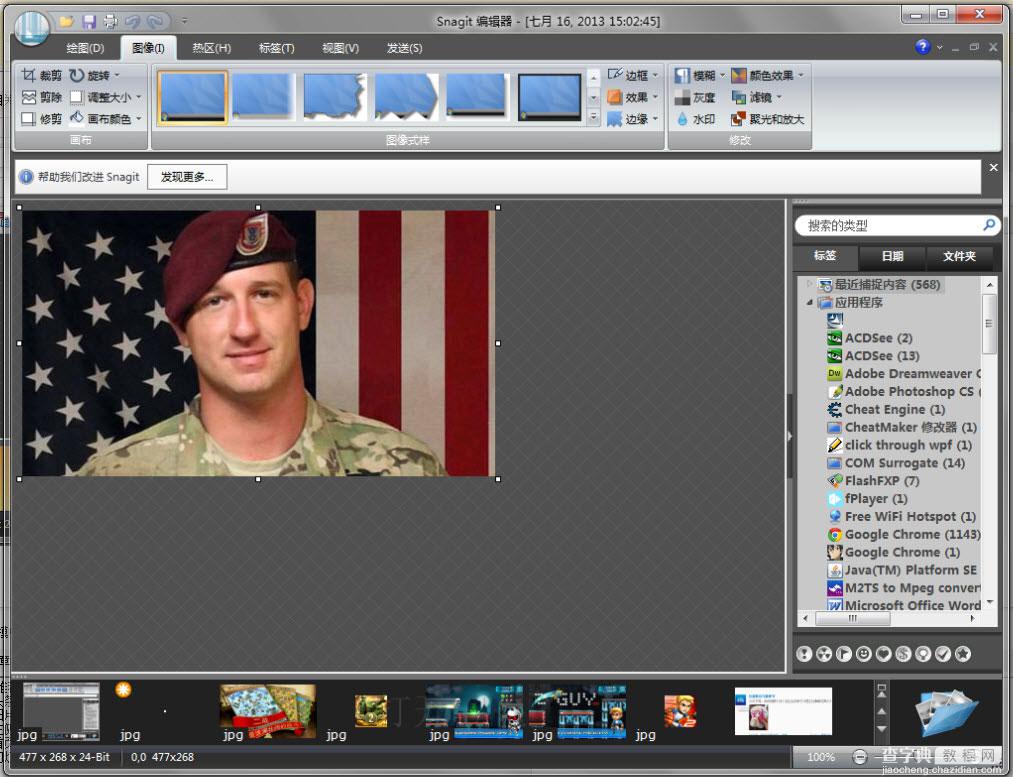
在菜单上选择“绘图”
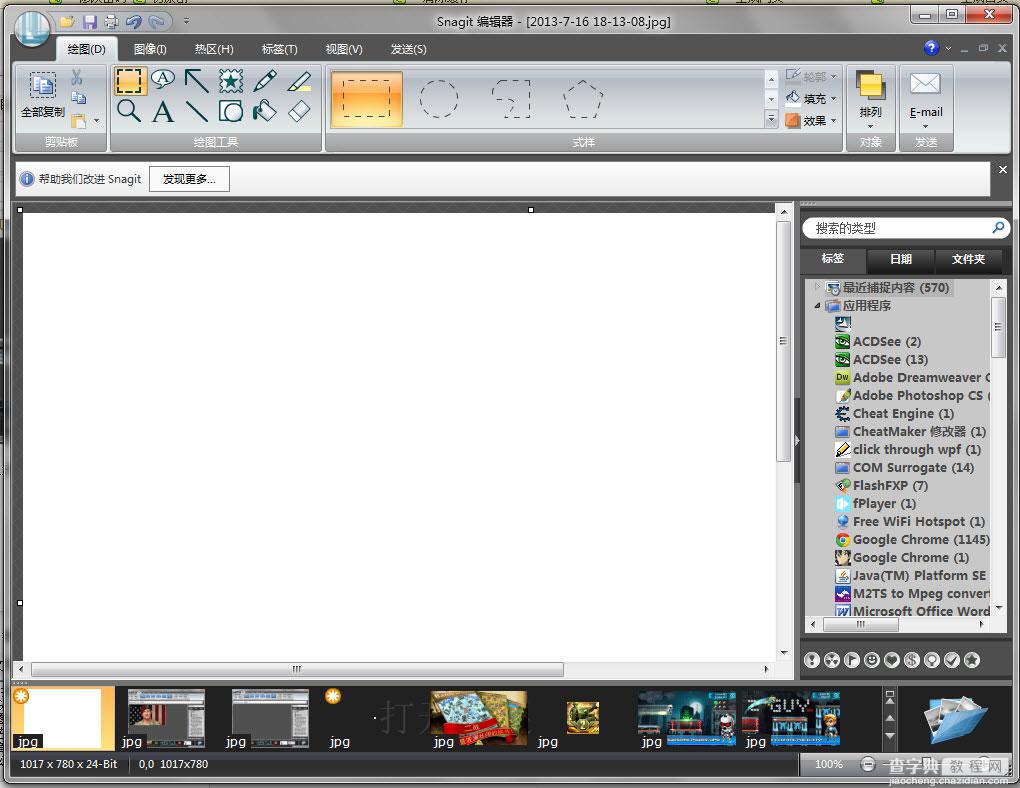
点击面板上的“A”,会拖出一个方框,在方框中输入内容即可
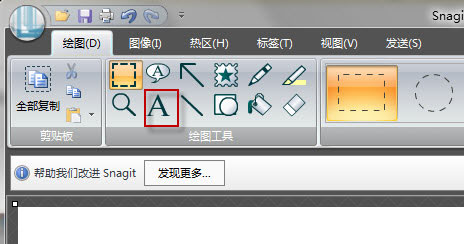
效果如下图,很简单吧。